win10如何将游戏设置为窗口化运行 怎样在win10上让游戏以窗口模式启动
更新时间:2023-05-31 10:38:09作者:yang
win10如何将游戏设置为窗口化运行,随着电脑游戏的普及,许多游戏玩家都希望能够在游戏运行时将其设置为窗口模式,这样可以方便操作其他应用程序,比如聊天软件或浏览器。而在Windows 10系统中,设置游戏为窗口化运行也非常简单,只需要几个简单的步骤即可完成。接下来本文将为大家介绍如何在Win10上让游戏以窗口模式启动。
具体步骤如下:
1、首先,在电脑桌面上右键单击某一游戏软件的快捷方式,在弹出的菜单选项中点击属性。
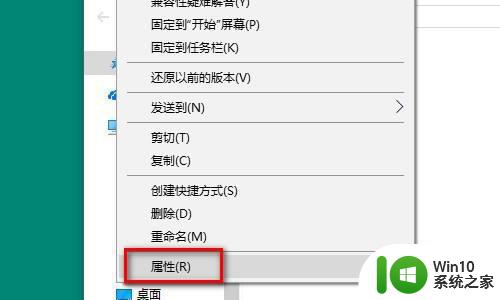 2然后,在属性的窗口点击快捷方式的标签栏目,再在目标右侧的框里的.exe后面输入“ -window”。
2然后,在属性的窗口点击快捷方式的标签栏目,再在目标右侧的框里的.exe后面输入“ -window”。
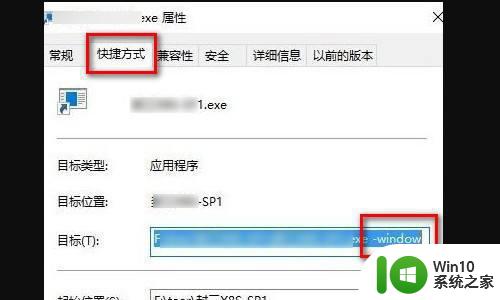 3接着,点击兼容性的标签栏目。
3接着,点击兼容性的标签栏目。
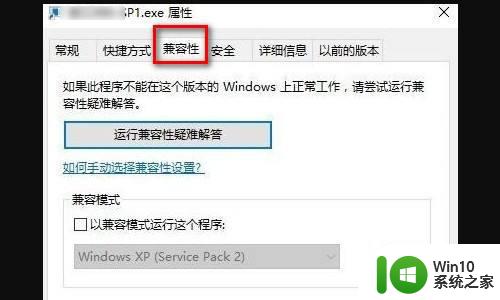 4之后,在兼容性的标签栏目下勾选设置下面的简化的颜色模式,并选择16位(65536)色的选项。
4之后,在兼容性的标签栏目下勾选设置下面的简化的颜色模式,并选择16位(65536)色的选项。
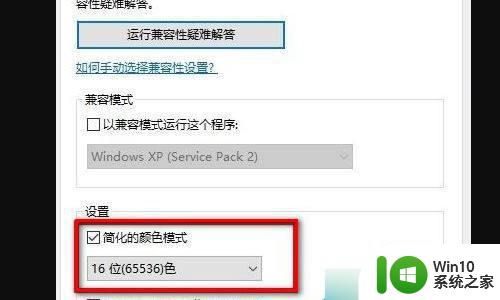 5最后,设置完成后点击底部的确定按钮,再打开该游戏软件即可窗口化运行。
5最后,设置完成后点击底部的确定按钮,再打开该游戏软件即可窗口化运行。

以上是win10如何将游戏设置为窗口化运行以及在win10上以窗口模式启动游戏的全部内容,如果遇到这种情况,您可以根据小编的操作进行解决,非常简单快捷,一步到位。
win10如何将游戏设置为窗口化运行 怎样在win10上让游戏以窗口模式启动相关教程
- win10红警2怎样设置窗口化运行 窗口化运行红警2在win10上的设置方法
- win10玩植物大战僵尸只能在窗口化运行的解决方法 如何将植物大战僵尸在win10中窗口化运行
- win10360浏览器小窗口模式在哪里设置 360小窗口播放怎么开启win10
- 让Win10窗口自动贴边的设置方法 Win10窗口自动贴边设置教程
- win10设置窗口有阴影效果的步骤 win10怎样开启窗口阴影效果
- win10窗口动画效果的具体设置方法 win10如何设置窗口动态效果
- win10游戏窗口化怎么解决 win10游戏窗口化设置方法
- win10电脑怎样设置窗口边框大小 win10窗口边框设置大小方法
- win10怎么把窗口颜色设置成护眼模式 win10把窗口颜色设置成护眼模式的方法
- win10通过将鼠标悬停在窗口上来激活窗口的方法 win10如何通过鼠标悬停来激活窗口
- win10窗口颜色设置成护眼模式 win10怎么设置护眼模式
- 运行命令窗口怎么打开 Win10命令提示符窗口怎么打开
- 蜘蛛侠:暗影之网win10无法运行解决方法 蜘蛛侠暗影之网win10闪退解决方法
- win10玩只狼:影逝二度游戏卡顿什么原因 win10玩只狼:影逝二度游戏卡顿的处理方法 win10只狼影逝二度游戏卡顿解决方法
- 《极品飞车13:变速》win10无法启动解决方法 极品飞车13变速win10闪退解决方法
- win10桌面图标设置没有权限访问如何处理 Win10桌面图标权限访问被拒绝怎么办
win10系统教程推荐
- 1 蜘蛛侠:暗影之网win10无法运行解决方法 蜘蛛侠暗影之网win10闪退解决方法
- 2 win10桌面图标设置没有权限访问如何处理 Win10桌面图标权限访问被拒绝怎么办
- 3 win10关闭个人信息收集的最佳方法 如何在win10中关闭个人信息收集
- 4 英雄联盟win10无法初始化图像设备怎么办 英雄联盟win10启动黑屏怎么解决
- 5 win10需要来自system权限才能删除解决方法 Win10删除文件需要管理员权限解决方法
- 6 win10电脑查看激活密码的快捷方法 win10电脑激活密码查看方法
- 7 win10平板模式怎么切换电脑模式快捷键 win10平板模式如何切换至电脑模式
- 8 win10 usb无法识别鼠标无法操作如何修复 Win10 USB接口无法识别鼠标怎么办
- 9 笔记本电脑win10更新后开机黑屏很久才有画面如何修复 win10更新后笔记本电脑开机黑屏怎么办
- 10 电脑w10设备管理器里没有蓝牙怎么办 电脑w10蓝牙设备管理器找不到
win10系统推荐
- 1 萝卜家园ghost win10 32位安装稳定版下载v2023.12
- 2 电脑公司ghost win10 64位专业免激活版v2023.12
- 3 番茄家园ghost win10 32位旗舰破解版v2023.12
- 4 索尼笔记本ghost win10 64位原版正式版v2023.12
- 5 系统之家ghost win10 64位u盘家庭版v2023.12
- 6 电脑公司ghost win10 64位官方破解版v2023.12
- 7 系统之家windows10 64位原版安装版v2023.12
- 8 深度技术ghost win10 64位极速稳定版v2023.12
- 9 雨林木风ghost win10 64位专业旗舰版v2023.12
- 10 电脑公司ghost win10 32位正式装机版v2023.12